当我们需要控制这些服务来达到我们特定的目的的时候,就需要知道打开win10系统服务的方法了,很多刚用电脑的用户就不知道该怎么打开win10系统服务,所以接下来小编就教大家在win10中打开系统服务设置程序的方法。
操作系统的运行有一系列服务的支持,是很多系统的服务来共同维持了系统的正常工作。我们通过查看系统的服务来了解系统中正在运行的程序,可以了解哪些服务会在开机时启动。那怎么打开win10系统服务呢?相信有些网友还是一知半解的,下面,小编就跟大家说说打开win10系统服务的操作。
打开win10系统服务图文解说
按“win + R” 打开运行,
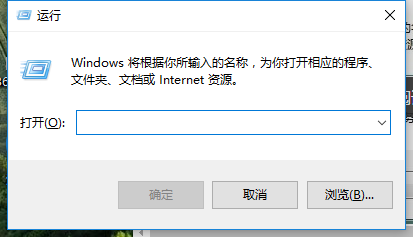
win10载图1
输入“services.msc”,点击确定
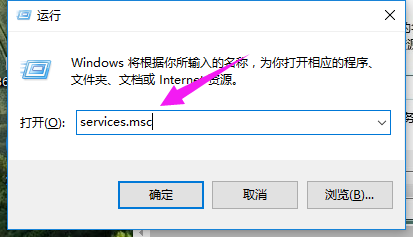
win10载图2
就打开了服务列表,可以进行修改
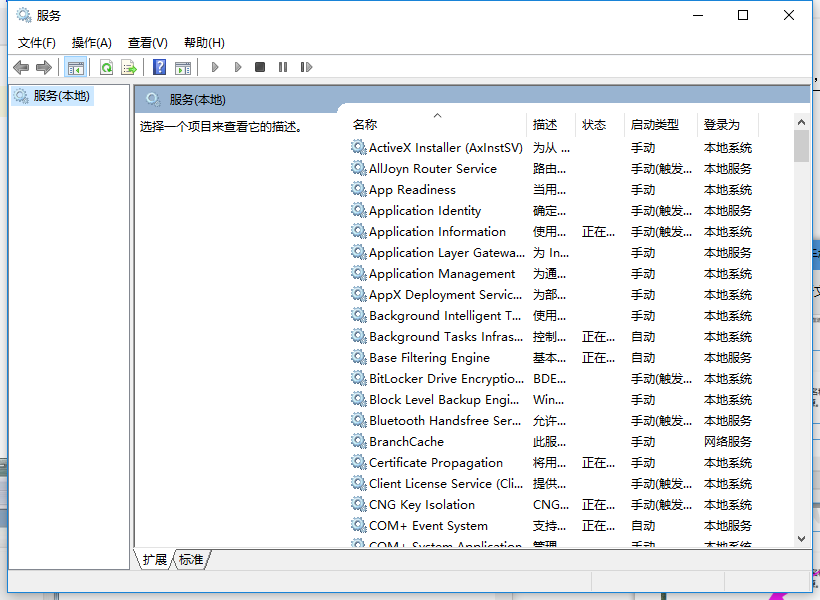
win10载图3
方法二,
在搜索框里输入“控制面板”,点击“控制面板”
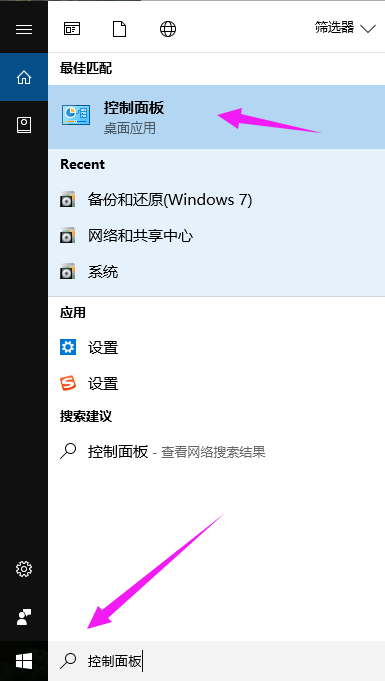
win10载图4
找到并点击“管理工具”
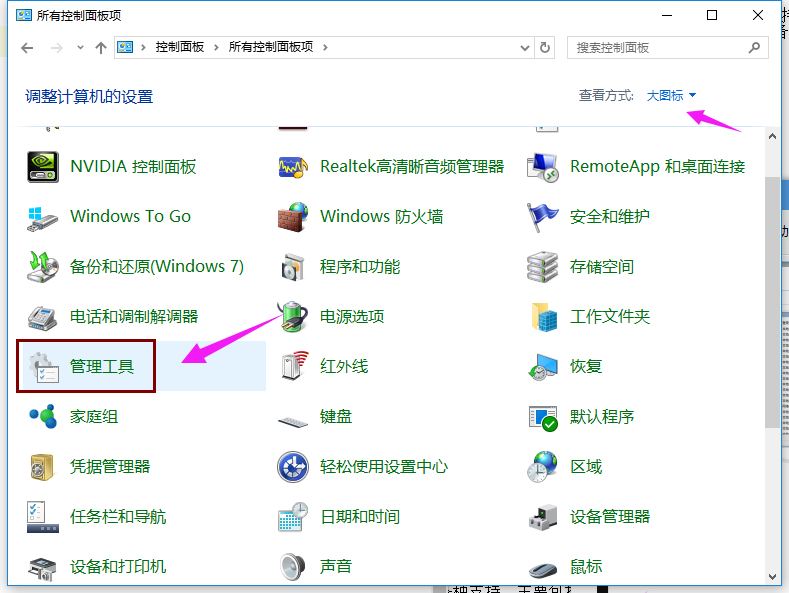
win10载图5
找到“服务”,双击。
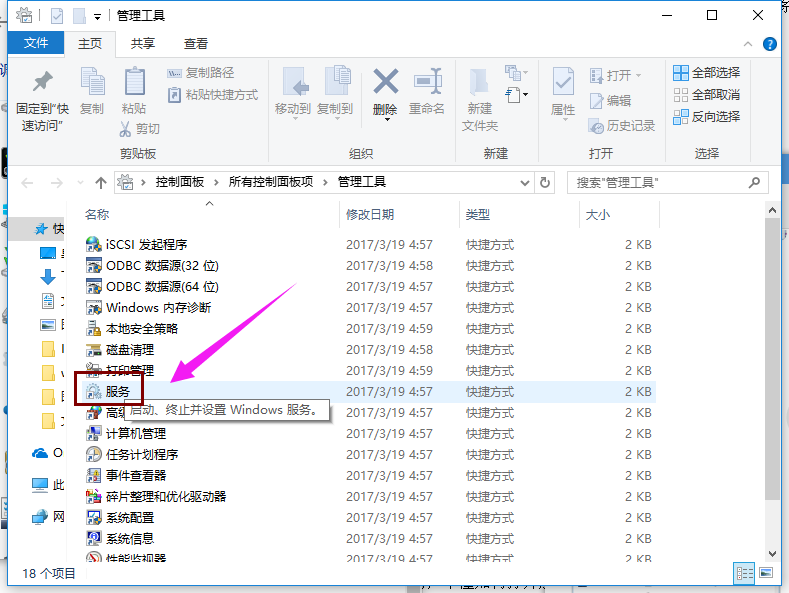
win10载图6
打开了服务列表
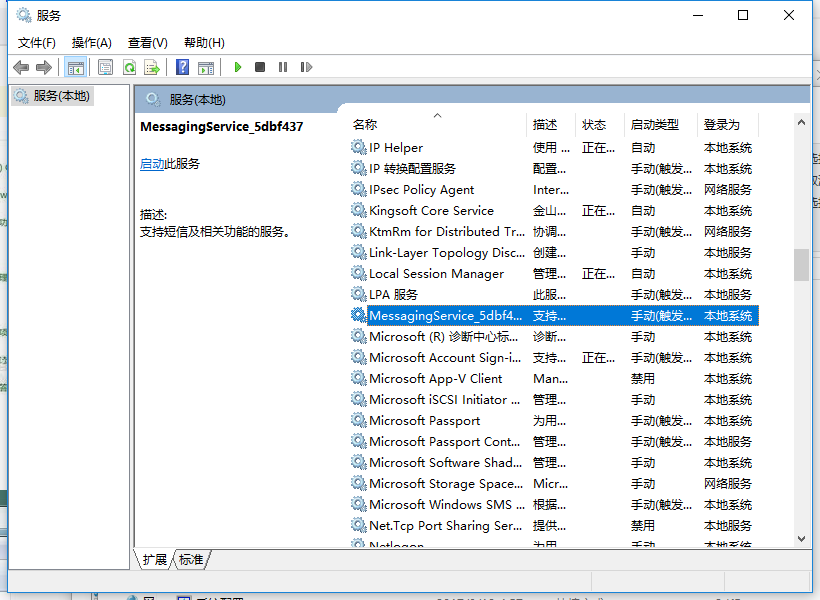
win10载图7
方法三:
鼠标右击“此电脑”,选择“管理”
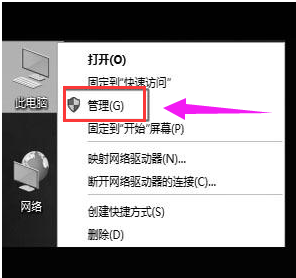
win10载图8
在“服务和应用程序”下,打开“服务”
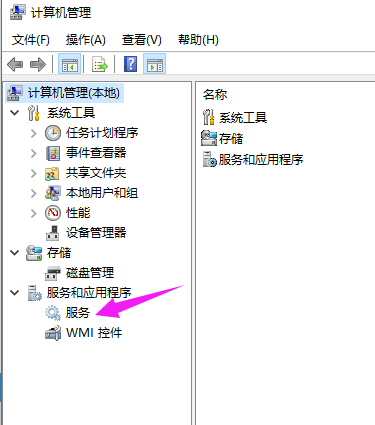
win10载图9
便启动了打开了win10系统服务了。

win10载图10
以上几种就是打开win10系统服务的操作步骤了。